Adobe Lightroom es una herramienta poderosa que la mayoría de los fotógrafos profesionales y novatos utilizan para organizar, editar y manipular su contenido digital. En este artículo, usted aprenderá como agregar una marca de agua a sus fotos en lote usando Adobe Lightroom.
Como empezar la realización de las marcas de agua
Corra Adobe Lightroom 4.0. en la librería, seleccione las fotos que necesita sean marcadas y haga click en Exportar:
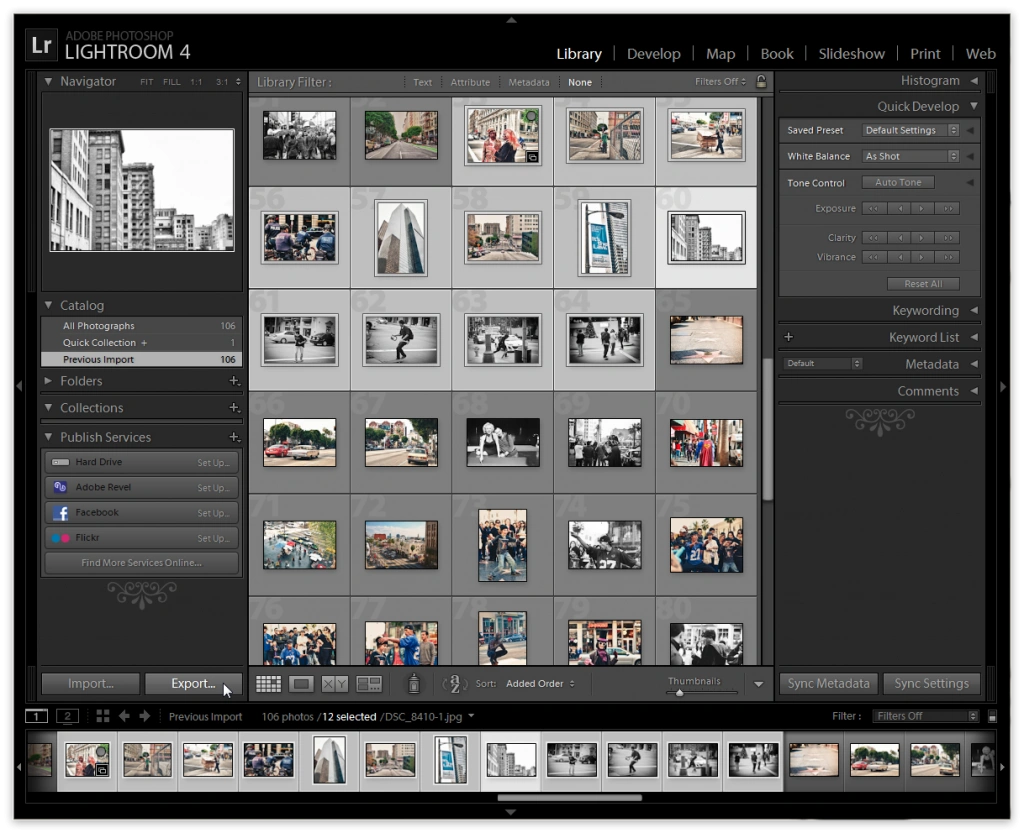
Se despliega el cuadro de dialogo “Exportar” que permite especificar el folder destino, las características del archivo (formato de imagen, espacio del color, tamaño, afinación, etc.), marcas de agua y mucho más.

Para agregar una marca de agua, active la opción Marca de agua, seleccione Editar marcas de agua… desde el menú desplegable. Se despliega el Editor de marcas de agua permitiendo crear un texto par marca de agua o usar un gráfico existente.
Creando textos de marcas de agua
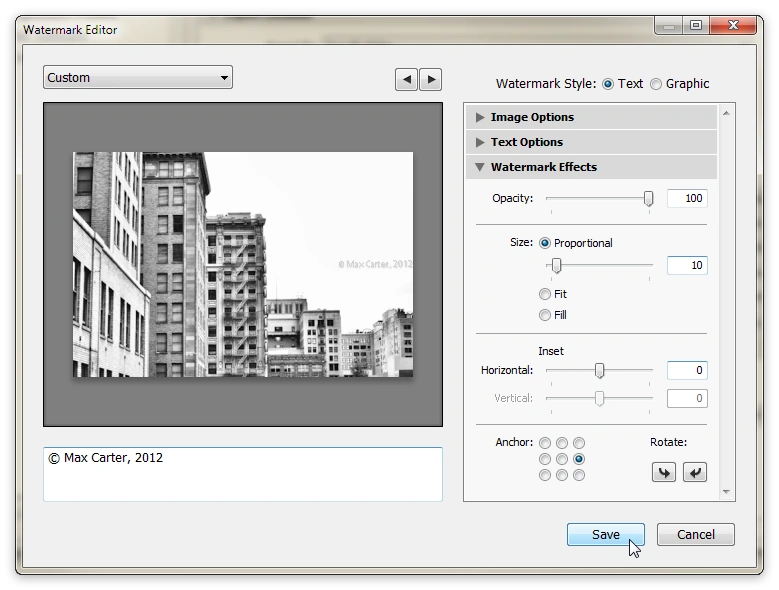
- Seleccione el estilo del texto de la marca de agua.
- Teclee el texto requerido dentro de la caja de dialogo desplegado en la parte inferior de la imagen.
- Personalizar Opciones de Texto - fuente, estilo de fuente, alineación horizontal, color y sombra.
- Ajustar los efectos de la marca de agua si se requiere. Estos incluyen opacidad, tamaño, impresiones horizontales y verticales, ubicación dentro de una foto.
- Haga click en Guardar para guardar una nueva marca de agua como un predeterminado y cierre el dialogo del Editod de Marca de agua. Una vez guardado, este predeterminado puede usarse de nuevo.
- Haga click en Exportar para el proceso en lote.
Creando graficas de marcas de agua
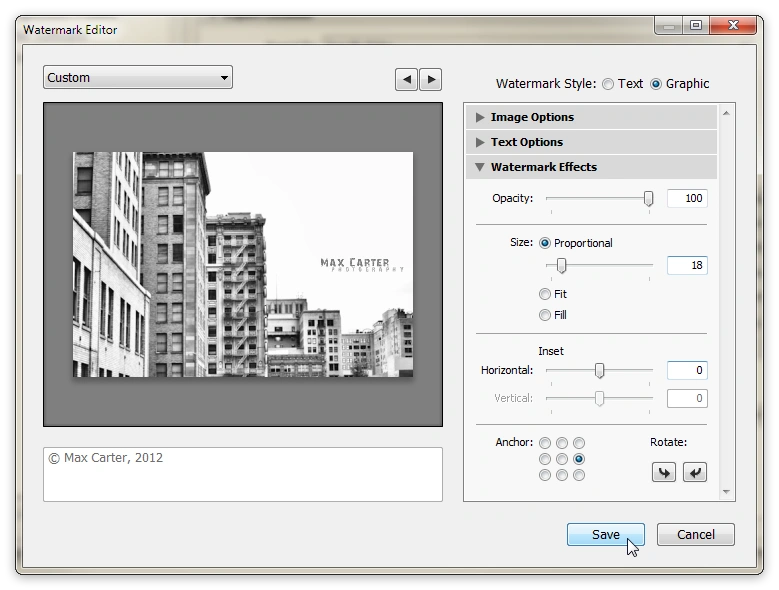
- Seleccione Estilo de Grafico de Marca de agua.
- Se despliega el dialogo Abrir archivo permitiendo seleccionar el grafico a usar en la marca de agua.
- Ajusta los efectos de marca de agua si es requerido. Estos incluyen opacidad, tamaño, impresiones horizontales y verticales, ubicación dentro de una foto.
- Haga click en Guardar para guardar una nueva marca de agua como predeterminado y cierre el diálogo Editor de Marca de agua. Una vez salvado, este predeterminado puede usarse de nuevo.
- Haga click en Exportar para empezar el proceso de lote.
El resultado se muestra en la imagen inferior:
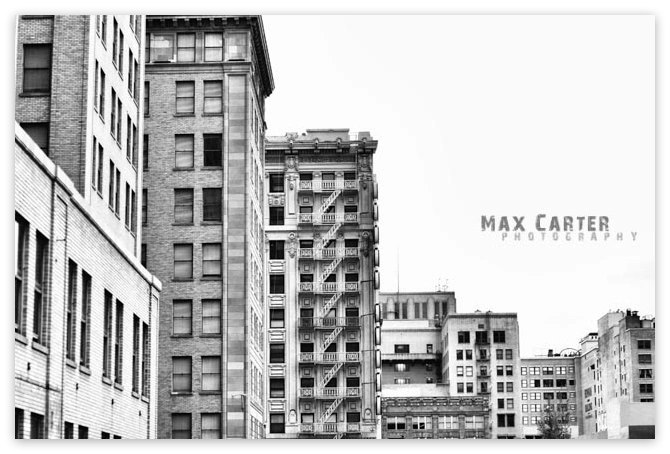
Medidas de desempeño
Finalmente, midamos cuanto tiempo se toma en Abode Lightroom 4.0 para integrar un gráfico múltiples imágenes. Los resultados se muestran en la tabla inferior:
Text
Archivos totales: 442
Tamaño de archivo, Mb: 5.2
Tiempo total de procesamiento, min: 12:30
Logotipo
Archivos totales: 442
Tamaño de archivo, Mb: 5.2
Tiempo total de procesamiento, min: 10:27
Hardware
Procesador: Intel Core i7-2630QM CPU 2.00GHz 2.00GHz
RAM: 8.00 GB
Tipo de sistema: 64-bit Sistema operative
Si desea finalizar la marca de agua de forma más rápida y sencilla, descargue Visual Watermark - software de marca de agua para fotografías por lotes.
 Visual Watermark
Visual Watermark por
por 